Die Windows 11 Fotos-App wird oft nur als Standard-Bildbetrachter angesehen. Aber wussten Sie, dass sich hinter dem einfachen Erscheinungsbild leistungsstarke Funktionen verbergen, die die Art und Weise, wie Sie Fotos und Videos bearbeiten, verändern können? Einige von ihnen sind mit professionellen Tools wie Photoshop oder Lightroom vergleichbar, und überraschenderweise sind diese Funktionen kostenlos!
Viele Benutzer von Windows 11 verpassen das große Potenzial der App, weil ihre Funktionen von Microsoft entweder versteckt oder schlecht beworben werden. Infolgedessen wenden sie sich komplizierteren und kostenpflichtigen Apps von Drittanbietern zu. Durch die Verwendung von KI-gestützter Bearbeitung, geheimen Verknüpfungen und integrierten Tools können Sie professionelle visuelle Werke erstellen, ohne zusätzliche Software zu installieren.
Funktion 1: KI-gestützte Hintergrundentfernung – Automatische Hintergrundentfernung mit 1 Klick!
Die Funktion Remove Background in Windows 11 Photos verwendet fortschrittliche KI-Technologie, um Objekte sofort vom Hintergrund zu trennen, ohne dass manuelle Bearbeitungsfähigkeiten erforderlich sind!
Wie benutzt man:
- Öffnen Sie das Bild in der Photos-App.
- Klicken Sie auf die Schaltfläche “Remove Background” in der oberen Symbolleiste.
- Beenden! Der Hintergrund verschwindet sofort mit hoher Präzision.
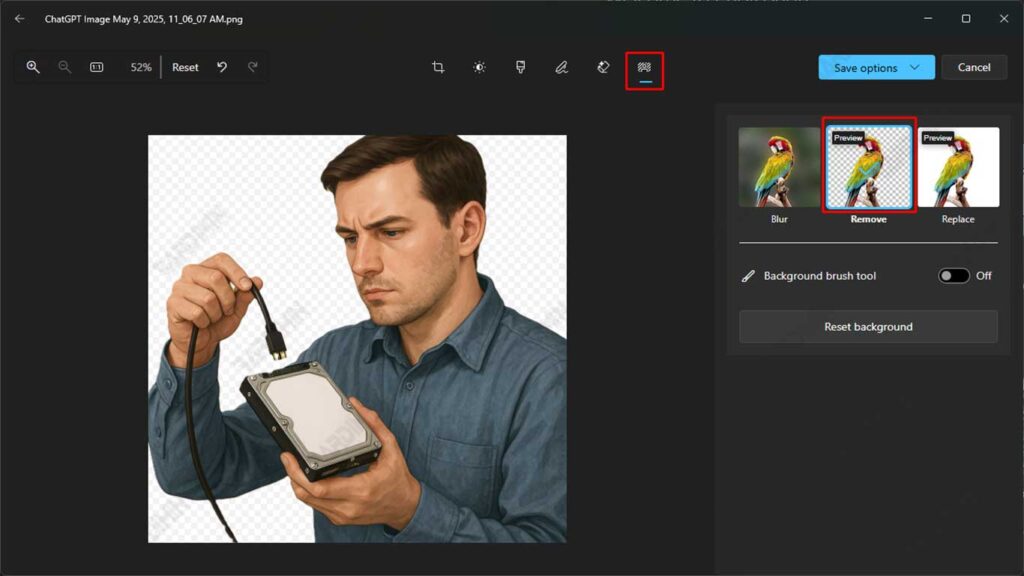
– Verwenden Sie die Tastenkombination Ctrl + Shift + B für einen superschnellen Zugriff!
– Die Ergebnisse können zur erweiterten Bearbeitung in Paint 3D oder andere Anwendungen exportiert werden.
Funktion 2: Hautretusche mit einem Klick – Sofortige Reparatur der Gesichtshaut!
Die nächste Funktion, die Benutzer selten kennen, ist die Ein-Klick-Hautretusche über den Modus “Auto Enhance” in Windows 11 Fotos. Mit dieser Funktion können Benutzer das Erscheinungsbild des Gesichts mit nur einem Klick automatisch glätten. Diese Technologie arbeitet mit künstlicher Intelligenz (KI), die in der Lage ist, Gesichter zu erkennen und die Hautstruktur auf natürliche Weise zu verbessern, ohne die Gesichtsmerkmale zu verändern.
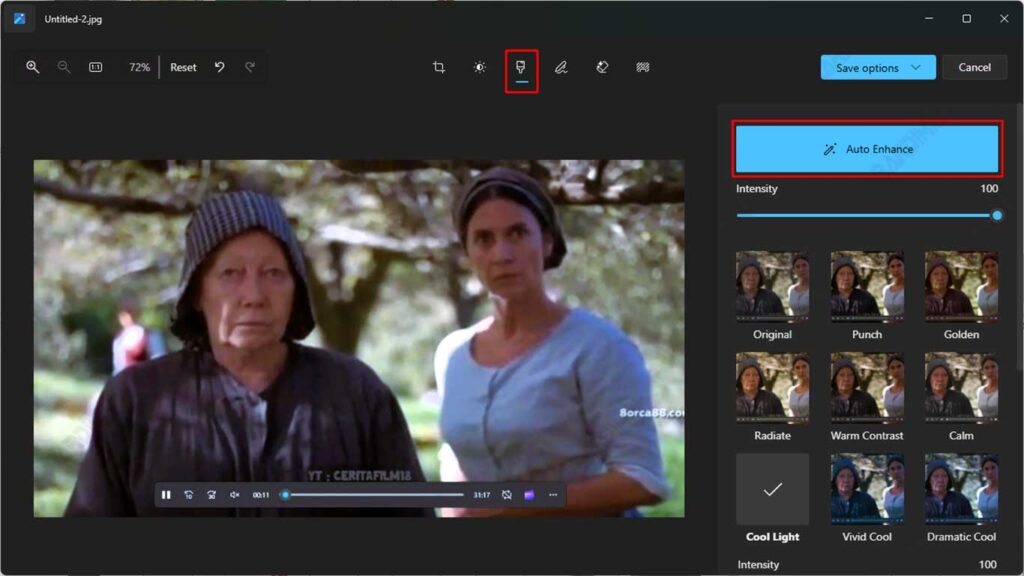
Wie benutzt man:
- Öffnen eines Porträt-/Selfie-Fotos in der Fotos-App
- Klicken Sie auf die Schaltfläche “Filter” in der oberen Symbolleiste.
- Klicken Sie auf die Schaltfläche “Auto Enhance” im rechten Bereich
- Schieben Sie den Schieberegler “Intensity”, um die Änderungen festzulegen
Funktion 3: Bildgröße ändern – Ändern Sie die Bildgröße mit perfekter Pixelgenauigkeit
Mit der Funktion “Bildgröße ändern” in Windows 11 Photos können Benutzer die Größe von Bildern schnell und genau ändern. Sie können bei Bedarf eine neue Auflösung angeben, entweder manuell oder durch Auswahl einer Vorgabe von vorab bereitgestellten Größen, z. B. Abmessungen für E-Mails, Dokumente oder Webansichten.
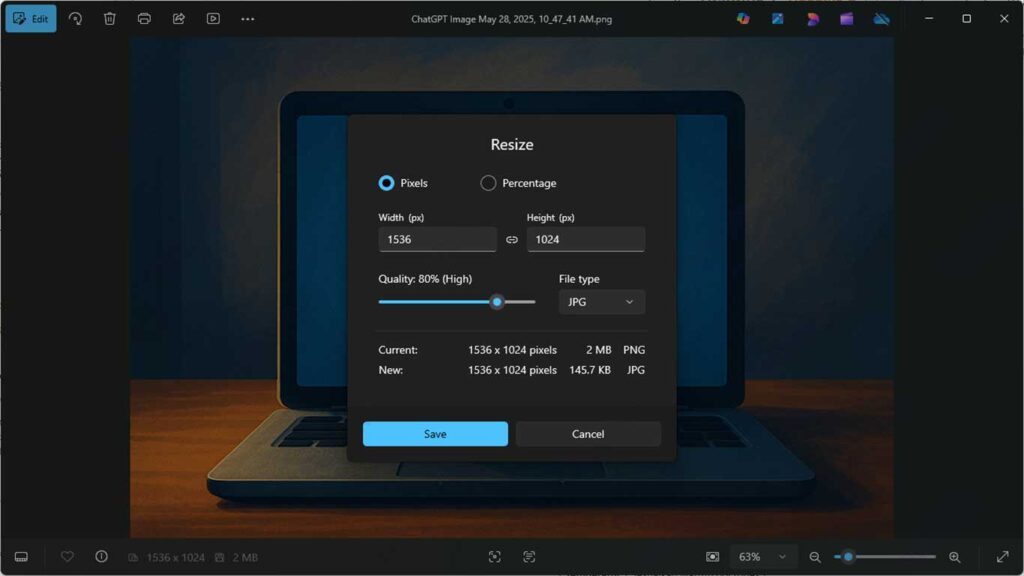
Diese Funktion ist besonders nützlich, wenn Sie Bilder über eine Plattform senden müssen, die die Dateigröße begrenzt, oder wenn Sie die Ladezeiten von Websites mit leichteren Bildern beschleunigen möchten. Der Prozess ist sehr intuitiv; Öffnen Sie einfach das Bild, klicken Sie auf das Drei-Punkte-Symbol und wählen Sie dann die Option “Resize”. Sie können die neue Größe sofort in der Vorschau anzeigen und speichern, ohne wesentlich an Qualität zu verlieren.
- Soziale Medien (Instagram 1080×1080)
- Dokument (A4 2480×3508)
- Tapete (4K 3840×2160)
Funktion 4: Textscannen (OCR) in Windows 11 Fotos – Extrahieren Sie Text aus Bildern mit einem Klick
Die Fotos-App in Windows 11 verfügt über eine OCR-Funktion, mit der Benutzer Text aus Bildern extrahieren können. Mit dieser Funktion können Sie Text aus einem Bild auswählen, als ob Sie ihn aus einem Textfeld auswählen würden.
Wie benutzt man:
- Öffnen Sie das Bild, nach dem Sie den Text scannen möchten.
- Klicken Sie auf Scan text. Dieses Symbol wird möglicherweise am unteren Rand des Bildschirms angezeigt.
- Markieren Sie den Text, den Sie kopieren möchten. Sie können die Maus ziehen, um den Text zu markieren.
- Kopieren Sie den Text in ein beliebiges Dokument.

